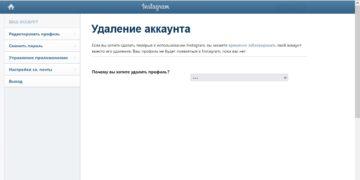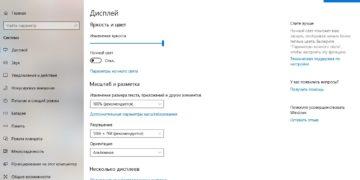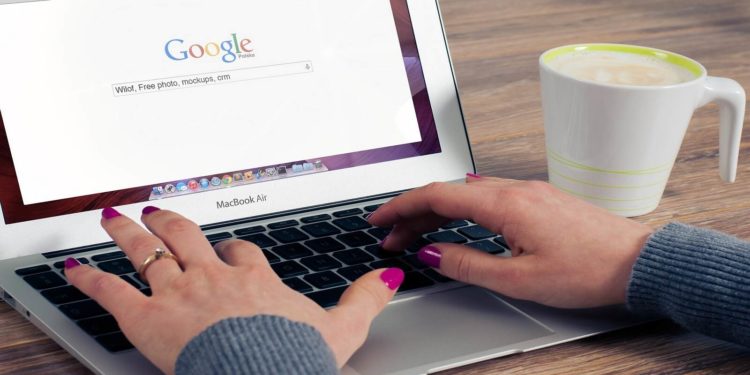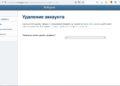Стало известно, как вставить текстовое поле в Google Docs. Правильно отформатированное текстовое поле в Google-документе придаст странице деловой вид и привлечет внимание целевой аудитории или нужной группы читателей. Надо только правильно вставить в редактор текстовое поле. Есть несколько простых способов добавить его в документ.
Как вставить текстовое поле в Google Docs
Как сообщает Технообзор.ру, если вы хотите добавить текстовое поле в Документы Google, нажмите «Вставить» в строке меню, наведите курсор на параметр «Рисование» и выберите «Создать» в появившемся раскрывающемся меню. Окно будет показано. Щелкните параметр «Текстовое поле» в строке меню (квадрат с буквой T на нем). Курсор превратиться в кольцо. Нажмите и перетащите курсор, чтобы нарисовать текстовое поле, а затем введите текст.
Текстовое поле не имеет собственных границ или цвета заливки. Например, если в текстовом поле используется рамка, нажмите кнопку «Добавить цвет», которая появится на ручке. После этого выберите параметр «Цвет» в раскрывающемся меню. Текстовому полю можно задать цвет границы. По окончании нажмите кнопку «Сохранить», чтобы закрыть текстовое поле и окно рисования.
Есть и другие способы – например, с использованием инструмента Shape. Щелкните инструмент формы, чтобы нажать кнопку «Вставить» для печати, затем щелкните значок «Вставить». Выберите прямоугольник, щелкните и перетащите курсор, чтобы нарисовать фигуру, а затем введите текст. Потом нажмите «Сохранить».
Ранее мы писали, как прочитать сообщение в WhatsApp без отправки подтверждения.